Actualizat în aprilie 2024: Nu mai primiți mesaje de eroare și încetiniți sistemul dvs. cu instrumentul nostru de optimizare. Ia-l acum la acest link
- Descărcați și instalați instrumentul de reparare aici.
- Lasă-l să-ți scaneze computerul.
- Instrumentul va face atunci reparați computerul.
Primesti "Eroare de Outlook: 0x800CCC7D”Pe ecranul Microsoft Outlook 2003 când trimiteți un e-mail. Un alt bug MS-Outlook? Da, aceasta poate fi o mare problemă dacă trimiteți un e-mail cu detalii ale serverului de ieșire Outlook (SMTP) care s-au autentificat cu SSL (Secure Sockets Layer), dar nu aveți permisiunea de a lucra cu acesta. În cazul simplu, stratul de socket-uri Outlook împotriva eșecului apare deoarece Outlook nu acceptă autentificarea SSL prin SMTP.
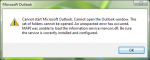
Acesta este unul dintre acele mesaje de eroare Outlook îngrozitoare care arată astfel:
Task 'pop.gmail.com - Trimite' eroare raportată (0x800CCC7D): 'Serverul dvs. de ieșire (SMTP) nu acceptă conexiuni securizate SSL. Dacă conexiunile securizate SSL au funcționat în trecut, vă rugăm să contactați administratorul serverului sau furnizorul de servicii Internet (ISP).
Următoarele motive sunt cel mai probabil ascunse în spatele codului de eroare 0x800ccc7d:
- SMTP sau server de ieșire care nu acceptă SSL.
- Profilul Outlook corupt sau setările incorecte sau incorecte ale contului.
Iată câteva metode care vă ajută să remediați această eroare:
Ștergeți cache-ul SSL
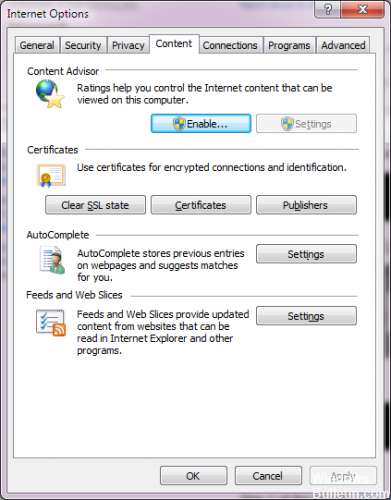
Unii utilizatori Outlook au raportat, de asemenea, că au remediat această eroare prin ștergerea cache-ului SSL. Pentru a șterge memoria cache SSL, închideți clientul de e-mail făcând clic pe butonul Windows Start din colțul din stânga jos al ecranului, apoi faceți clic pe Panou de control> Opțiuni Internet. În fereastra Proprietăți Internet care se deschide, faceți clic pe fila Conținut, apoi faceți clic pe butonul Șterge starea SSL.
Actualizare aprilie 2024:
Acum puteți preveni problemele computerului utilizând acest instrument, cum ar fi protejarea împotriva pierderii fișierelor și a malware-ului. În plus, este o modalitate excelentă de a vă optimiza computerul pentru performanțe maxime. Programul remediază cu ușurință erorile obișnuite care ar putea apărea pe sistemele Windows - nu este nevoie de ore întregi de depanare atunci când aveți soluția perfectă la îndemână:
- Pasul 1: Descărcați Instrumentul pentru repararea și optimizarea calculatorului (Windows 10, 8, 7, XP, Vista și Microsoft Gold Certified).
- Pasul 2: Faceți clic pe "Incepe scanarea"Pentru a găsi probleme de registry Windows care ar putea cauza probleme la PC.
- Pasul 3: Faceți clic pe "Repara tot"Pentru a rezolva toate problemele.
Resetarea setărilor Outlook
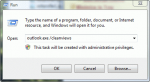
Ocazional, acest mesaj de eroare poate apărea dacă serverul STMP necesită autentificare sau dacă adresa de e-mail a expeditorului nu este recunoscută. În acest scenariu, ar trebui să verificați setările Outlook pentru a vă asigura că numele de utilizator și serverul STMP sunt corecte. Urmați această procedură:
- Accesați meniul „Extra” și faceți clic pe „Conturi de utilizator”.
- Acum faceți clic pe contul dvs. de e-mail și verificați proprietățile acestuia.
- Faceți clic pe „General” și asigurați-vă că adresa dvs. de e-mail este configurată în panoul de control al contului. În caz contrar, editați-le și creați-le.
- Apoi faceți clic pe „Server” și verificați dacă caseta de selectare de lângă opțiunea „Serverul meu are nevoie de autentificare” este bifată sau nu. Dacă nu este cazul, verificați-l pentru a corecta eroarea.
Dezactivarea conexiunii SSL
Dacă nu puteți utiliza Windows Live Mail sau Microsoft Outlook Conexiune SSL, aceasta este o soluție evidentă pentru ao dezactiva.
- Deschideți Windows Live Mail sau Outlook 2003.
- Faceți clic pe Instrumente, apoi pe
- Selectați contul cu care aveți probleme, apoi faceți clic pe
- Accesați pagina Avansat
- Găsiți acest server care necesită o conexiune securizată (SSL). Asigurați-vă că este în regulă.
- Faceți clic pe Aplicați, apoi pe OK pentru a închide fereastra.
Pașii de mai sus vă vor ajuta să remediați eroarea Outlook 0x800ccc7d, dar aceasta poate dura mult timp și pare complexă pentru un utilizator normal din Outlook. Prin urmare, puteți utiliza instrumentul de reparare primară (Scanpst.exe), care este integrat cu MS Office și este special conceput pentru a rezolva diferite probleme Outlook.
Sfat expert: Acest instrument de reparare scanează arhivele și înlocuiește fișierele corupte sau lipsă dacă niciuna dintre aceste metode nu a funcționat. Funcționează bine în majoritatea cazurilor în care problema se datorează corupției sistemului. Acest instrument vă va optimiza, de asemenea, sistemul pentru a maximiza performanța. Poate fi descărcat de Faceți clic aici

CCNA, Web Developer, Troubleshooter pentru PC
Sunt un pasionat de calculator și un profesionist IT practicant. Am experiență de ani de zile în spatele meu în programare pe calculator, depanare și reparații hardware. Mă specializează în Dezvoltarea Web și în Designul bazelor de date. De asemenea, am o certificare CCNA pentru proiectarea și depanarea rețelelor.